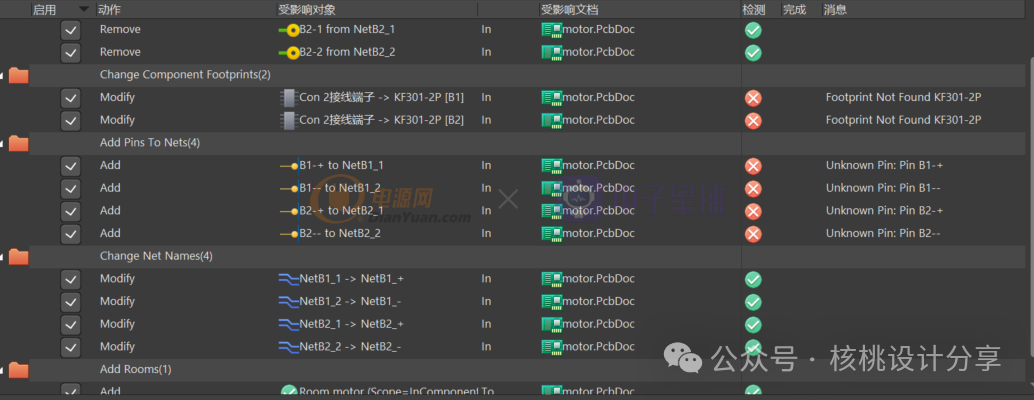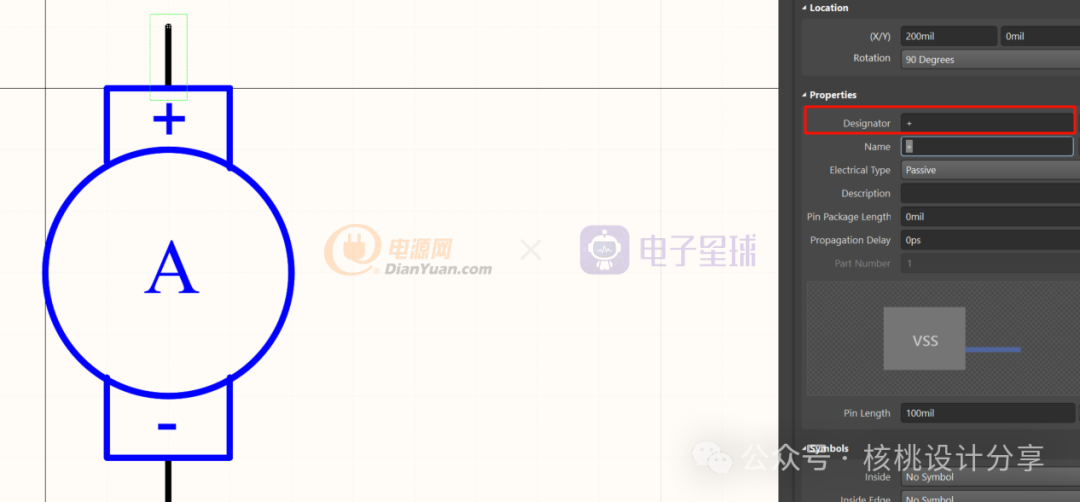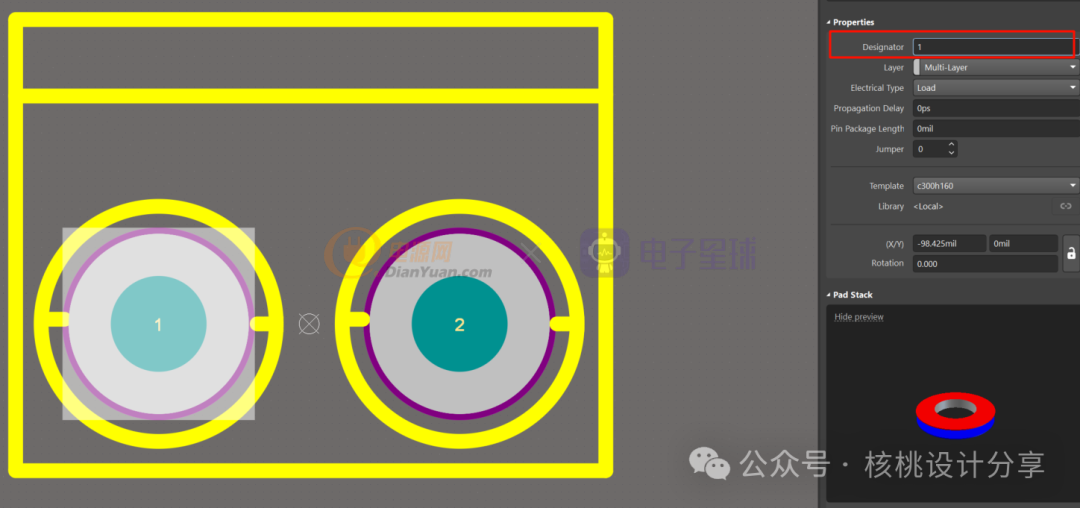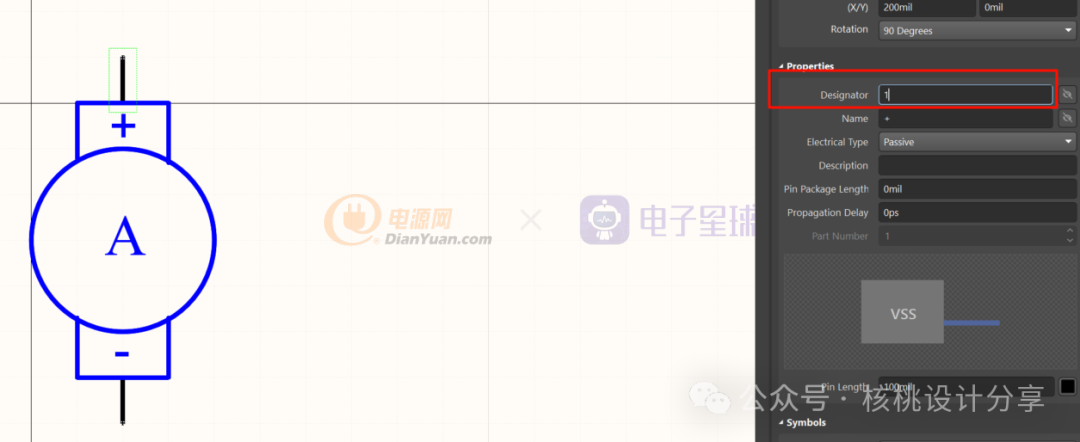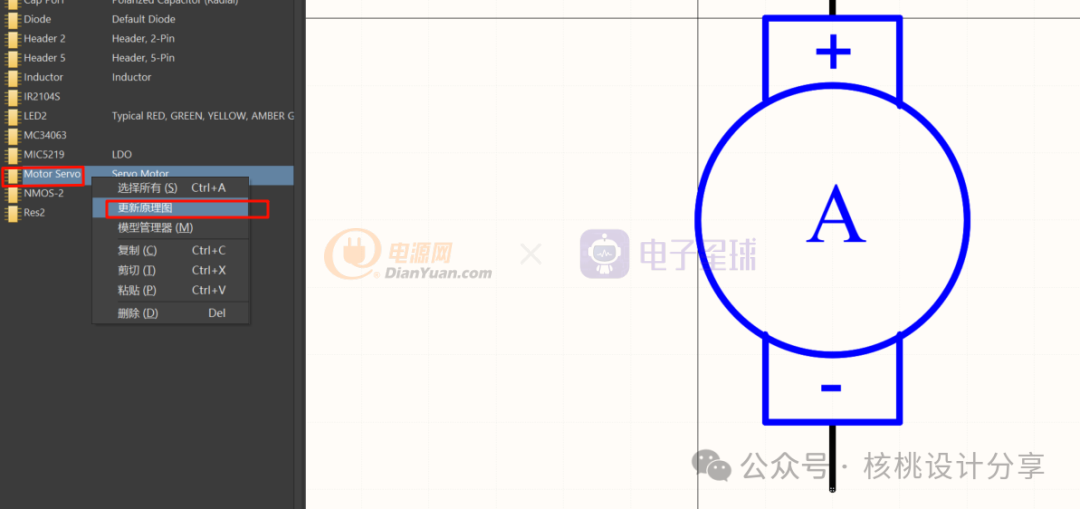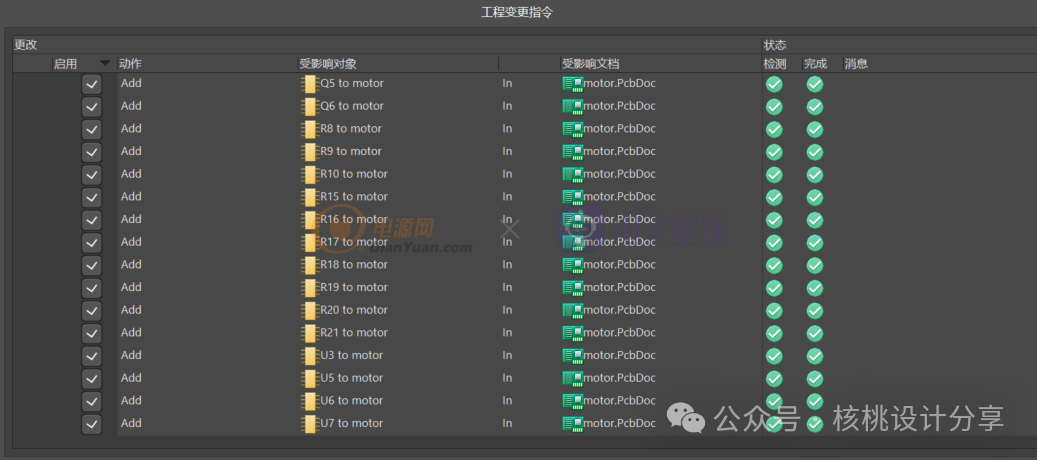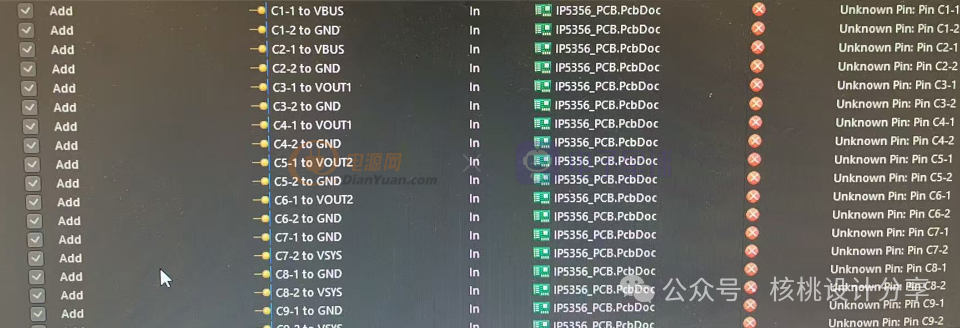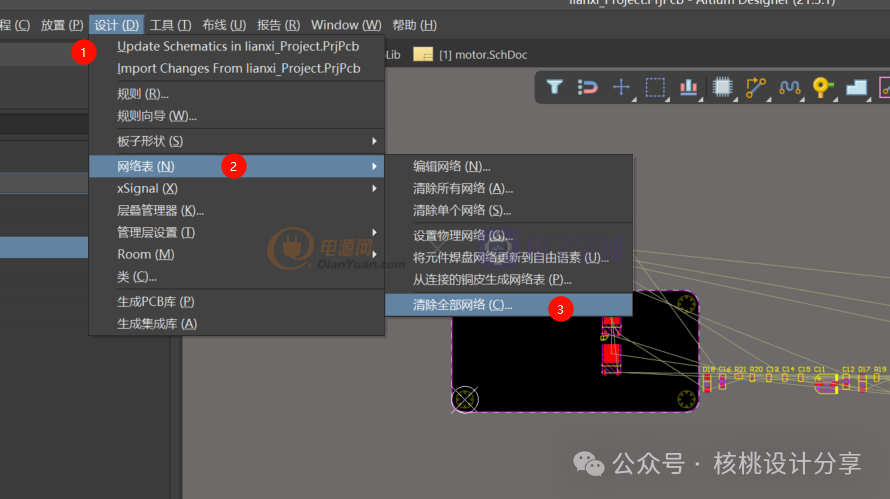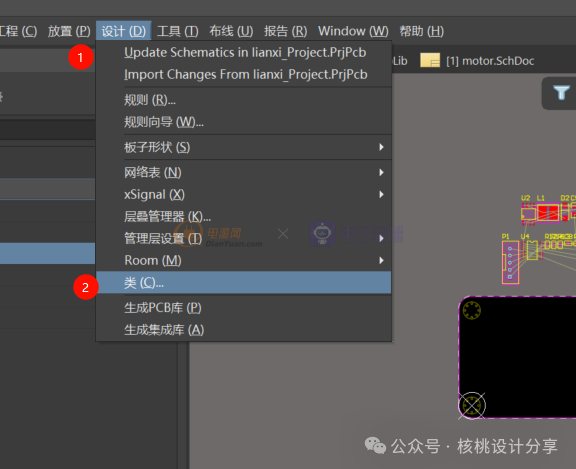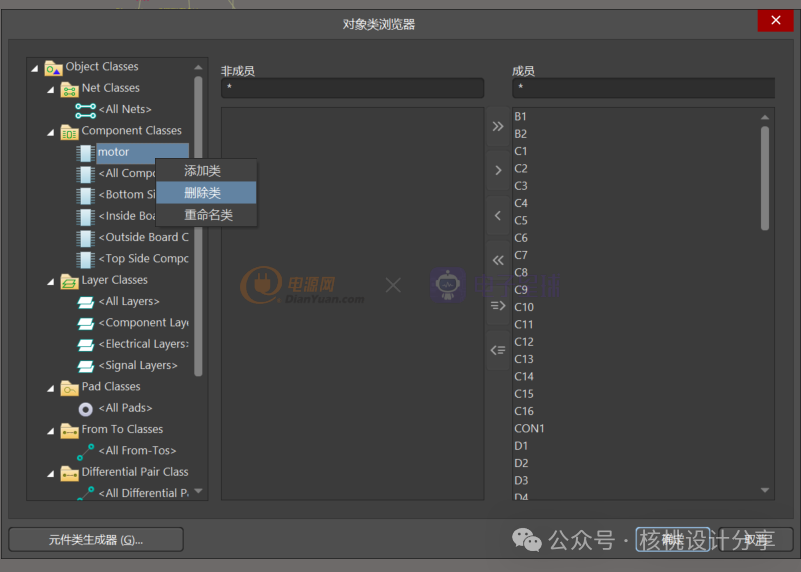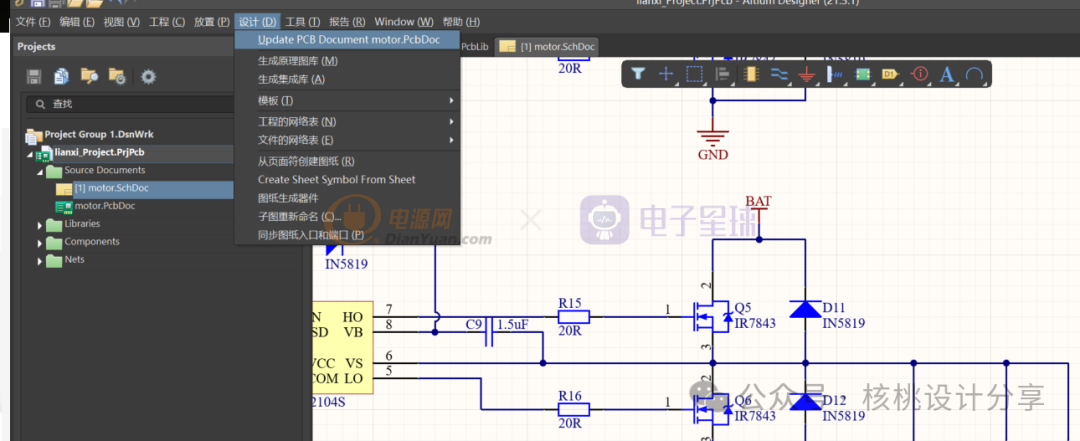Altium designer原理圖轉(zhuǎn)PCB時(shí)報(bào)錯(cuò),出現(xiàn)Unknown Pin時(shí)該如何處理��?
在學(xué)習(xí)AD的過(guò)程中�,核桃發(fā)現(xiàn)很多小伙伴在從原理圖導(dǎo)入PCB這一環(huán)節(jié)中的報(bào)錯(cuò)顯的手足無(wú)措,不知道怎么下手�����,比如最為常見(jiàn)的“Unknown Pin”。
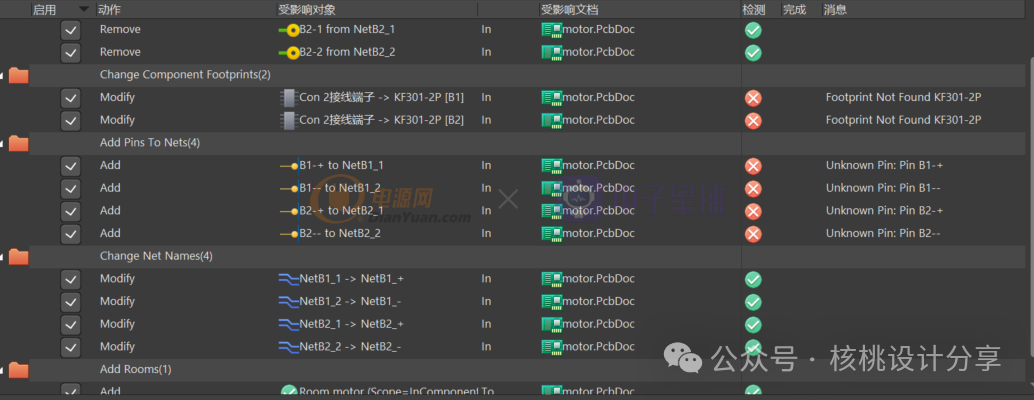
那我們?cè)谟龅竭@個(gè)報(bào)錯(cuò)時(shí)應(yīng)該怎樣去處理���,我們接著往下看���。
一般來(lái)說(shuō)存在最多的兩種情況
(1)單一器件報(bào)Unknown Pin的,一般來(lái)說(shuō)都是原理圖符號(hào)的管腳名稱和封裝對(duì)應(yīng)不上導(dǎo)致�,如下圖所示:
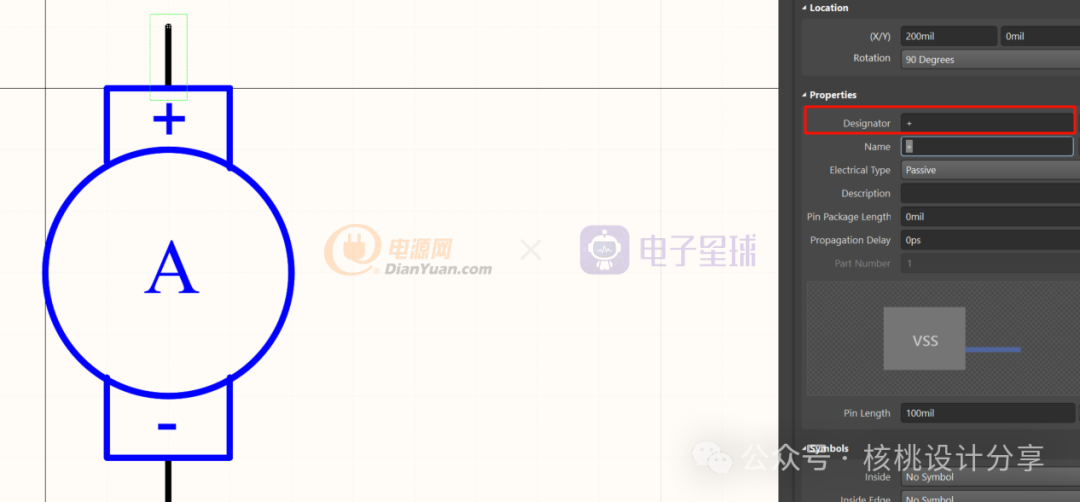
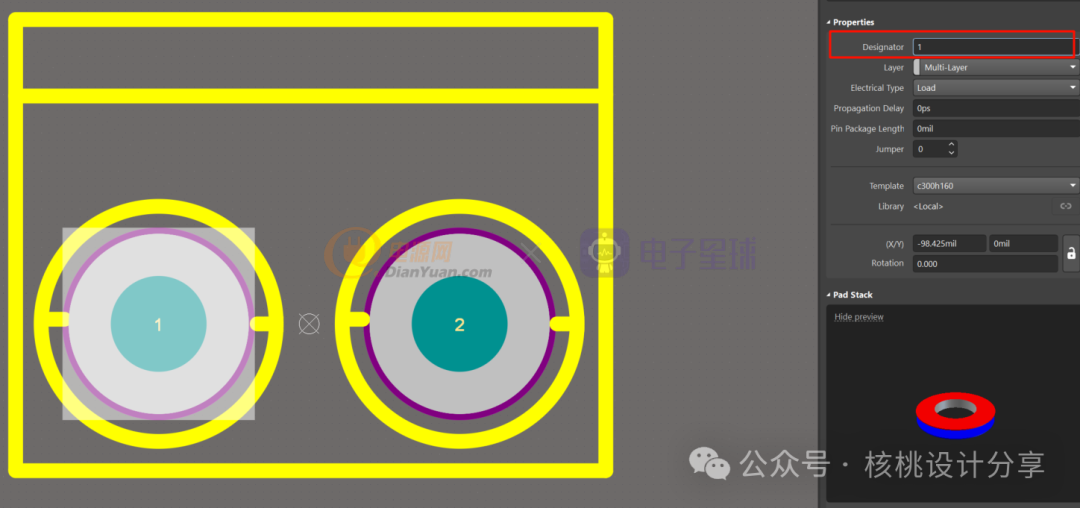
從上面的兩張圖可以看的出來(lái),Designator處原理圖符號(hào)和封裝中是對(duì)不上的�����,我們只需要修改其中一個(gè)����,使其兩者都能對(duì)應(yīng)上即可,比如我們修改原理圖符號(hào)���,如下圖所示:
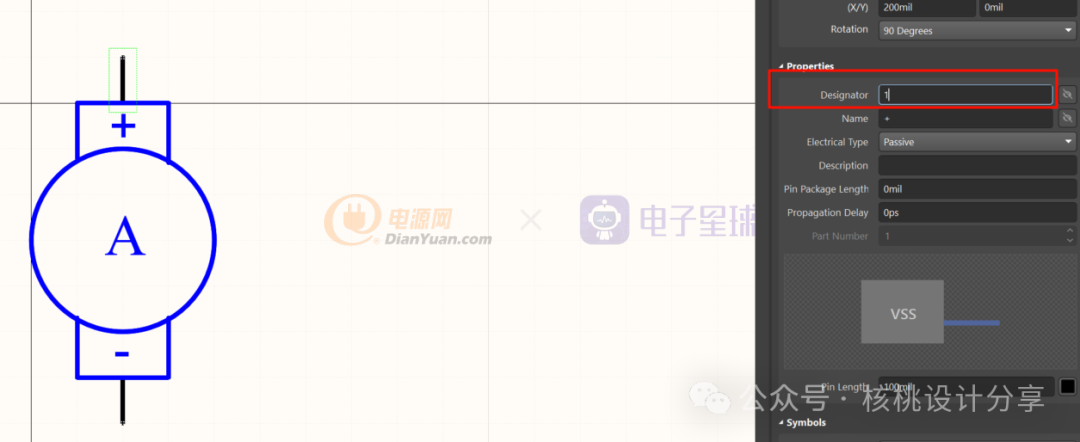
注:修改完之后要記得同步更新到原理圖中����,如下所示:
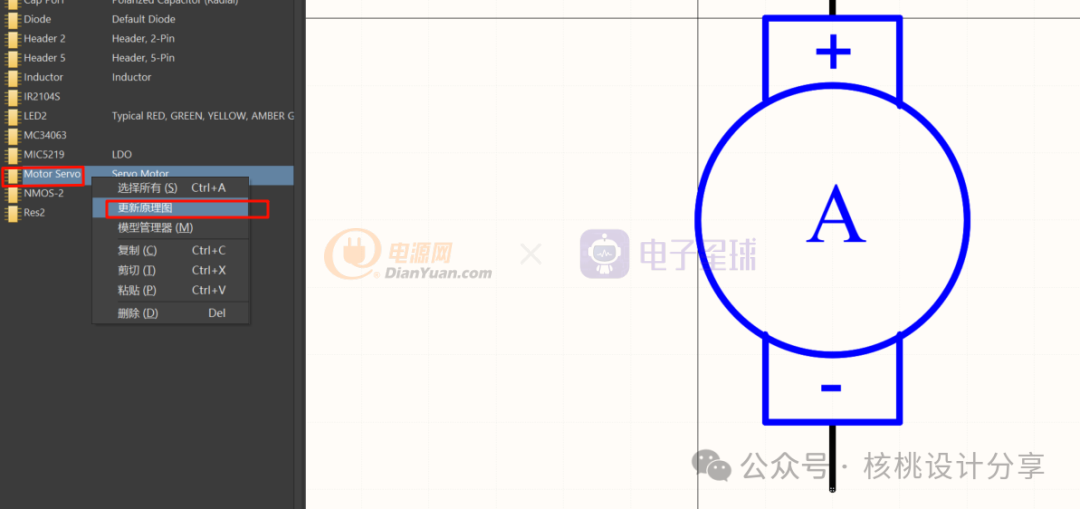
再重新導(dǎo)入PCB����,可以看到報(bào)錯(cuò)已經(jīng)消除�。
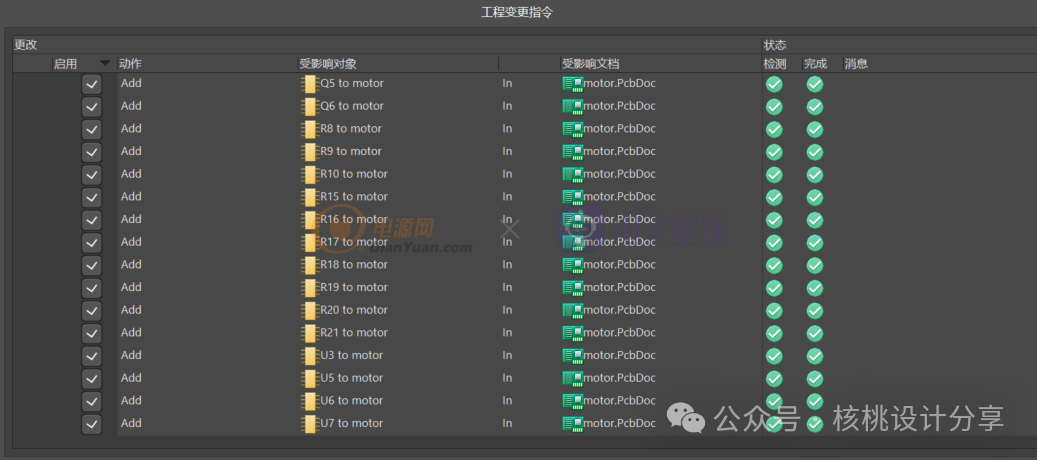
(2)大面積的或者全部的器件報(bào)Unknown Pin的���。如下圖所示:
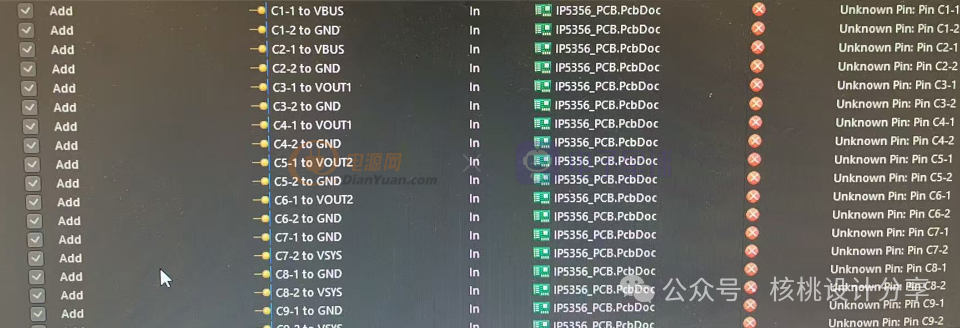
解決方法如下:①在PCB的界面下點(diǎn)擊設(shè)計(jì)→網(wǎng)絡(luò)表→清楚全部網(wǎng)絡(luò)
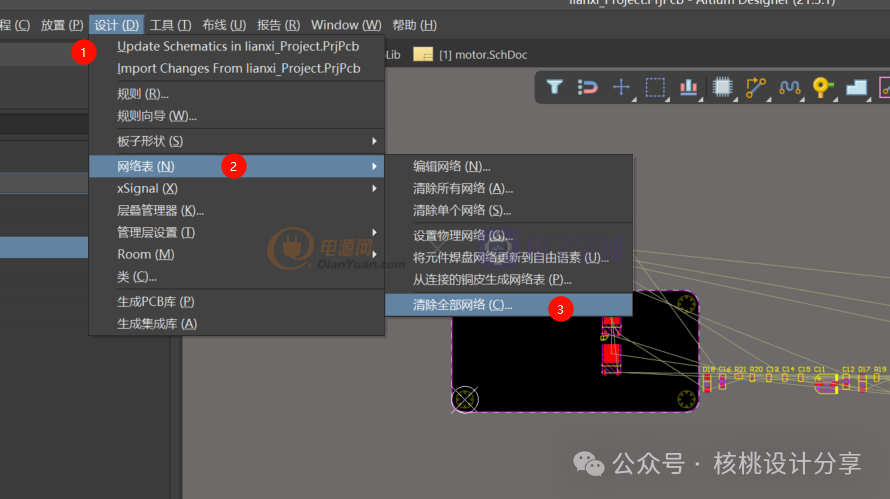
②點(diǎn)擊設(shè)計(jì)→類
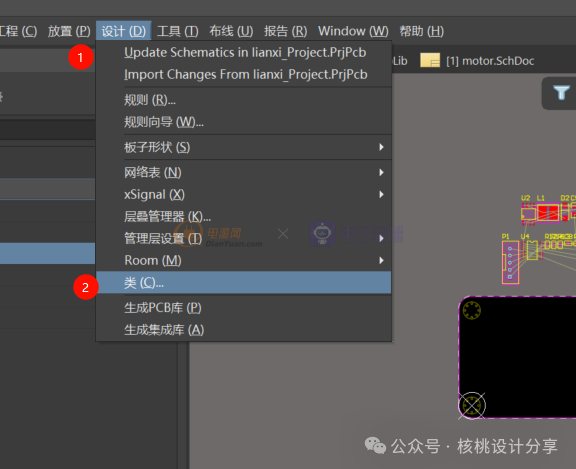
③在彈出的界面中打開(kāi)選型Component Classes�����,選中對(duì)應(yīng)的原理圖右鍵點(diǎn)擊“刪除類”。
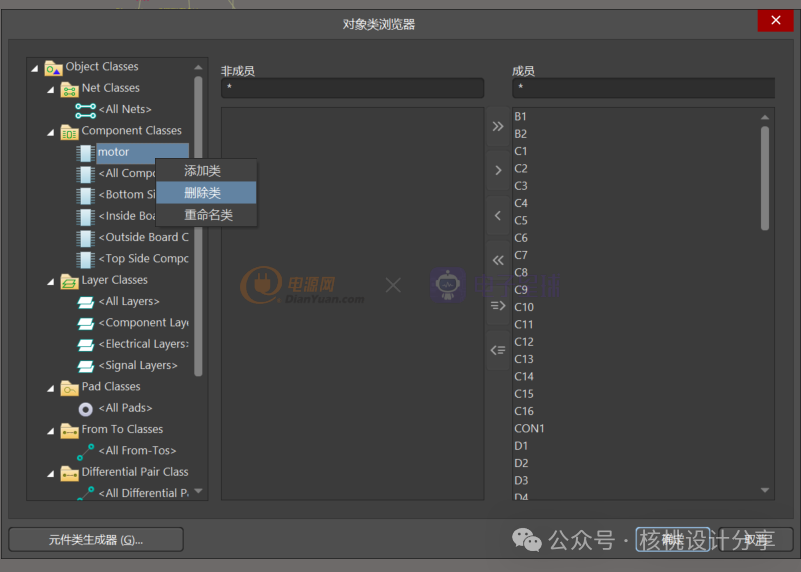
④保存PCB后����,才從原理圖重新生成即可。
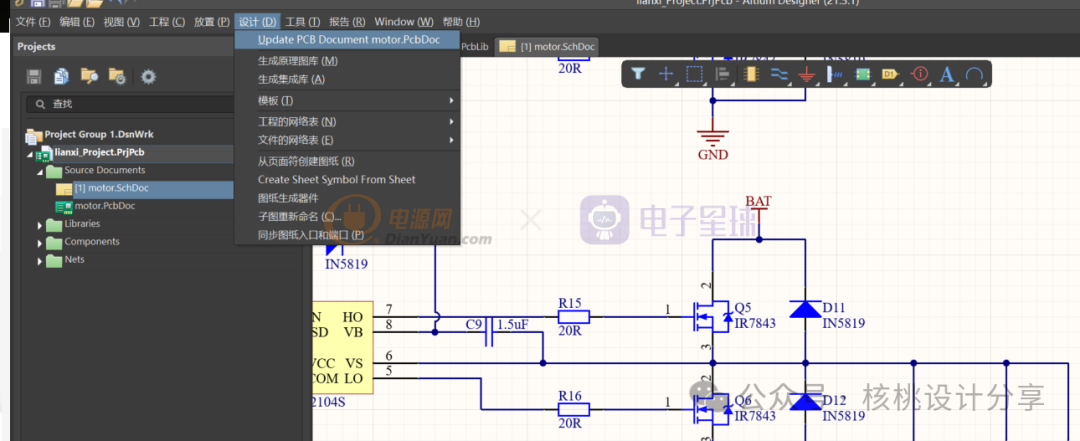
聲明:本內(nèi)容為作者獨(dú)立觀點(diǎn)���,不代表電子星球立場(chǎng)����。未經(jīng)允許不得轉(zhuǎn)載��。授權(quán)事宜與稿件投訴��,請(qǐng)聯(lián)系:editor@netbroad.com
覺(jué)得內(nèi)容不錯(cuò)的朋友�,別忘了一鍵三連哦!